如何在Win10系统中移动下载文件夹到其它分区
有的小伙伴在使用Windows10系统的电脑时,为了防止下载文件夹中的内容太多,因此想要将下载文件夹移动到其它分区,但是却不知道如何移动,那么小编就来为大家介绍一下吧。
具体如下:
1. 第一步,双击或者右击打开此电脑图标,接着右击下载的文件夹。
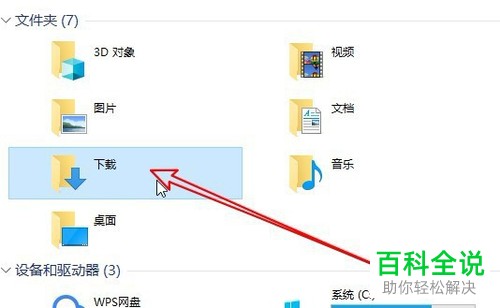
2. 第二步,来到下图所示的弹出窗口后,点击箭头所指的属性选项。
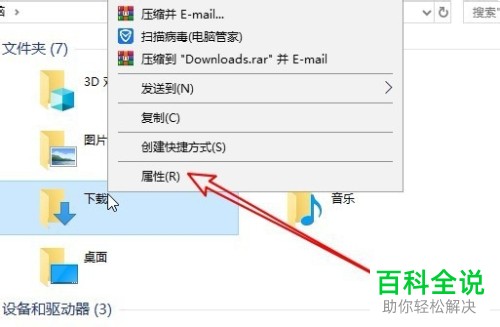
3. 第三步,在下图所示的下载属性窗口中,点击页面顶部的位置选项。
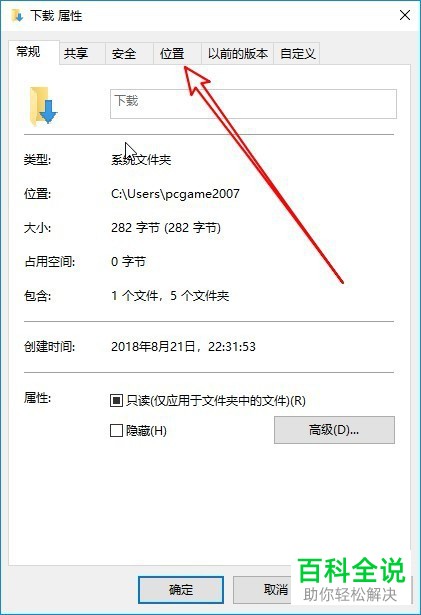
4. 第四步,我们可以看到如下图所示的位置窗口,点击箭头所指的移动选项。
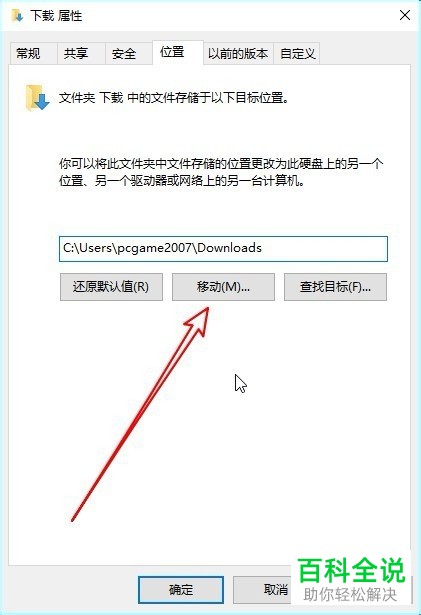
5. 第五步,来到下图所示的移动窗口后,点击想要移动到的文件夹。
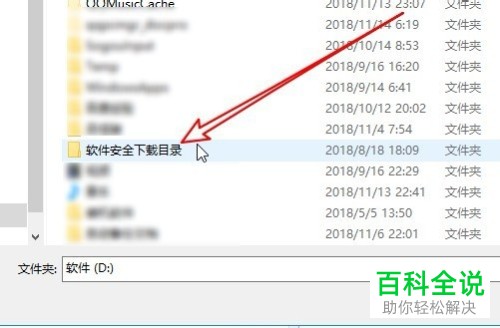
6. 第六步,在下图所示的位置窗口中,可以看到成功更改了该文件夹的位置,接着点击右下角的应用选项。
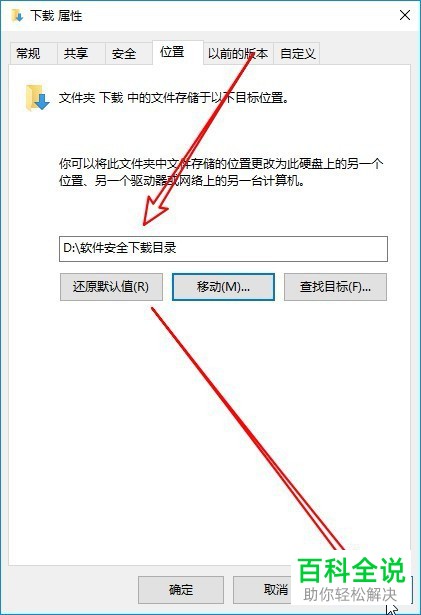
7. 第七步,来到下图所示的提示窗口后,点击窗口底部的是选项。
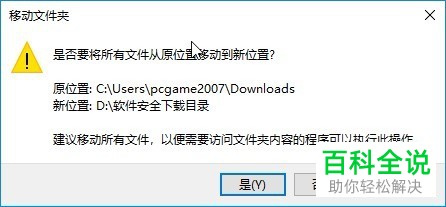
以上就是如何在Win10移动下载文件夹到其它分区的方法。
赞 (0)

